Die Aktion AppFridays geht in die nächste Runde. Diesmal lassen sich drei Top-Apps kostenlos herunterladen: FX Photo Studio HD, Converto und Phlo.
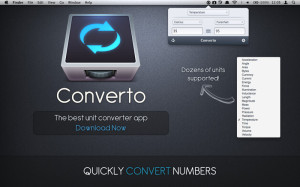
Converto: Die 2,5 MB kleine Mac-Applikation nistet sich in der Mac-Menüzeile ein und wandelt Einheiten um. Mit einem Klick auf das App-Symbol öffnet sich ein kleines Fenster, in dem Einheiten wie Längenangaben, Geschwindigkeit, Zeiten, Währungen und vieles weitere umrechnen kann. Einfach schnell die Werte eingetragen und schon wird das Ergebnis angezeigt. Sehr praktisch! (Mac, kostenlos)
Phlo: Phlo ist ebenfalls ein Programm für den Mac. Durch einen vorher festlegten Tastenkürzel ruft man ein Popup auf, in dem man die Google-Suche verwenden kann, ohne vorher einen Browser öffnen zu müssen. Die Suche filtert die Ergebnisse in Echtzeit, natürlich ist die App Retina-optimiert. Praktisch für Nutzer, bei denen auf dem Bildschirm gerne Chaos herrscht. (Mac, kostenlos)


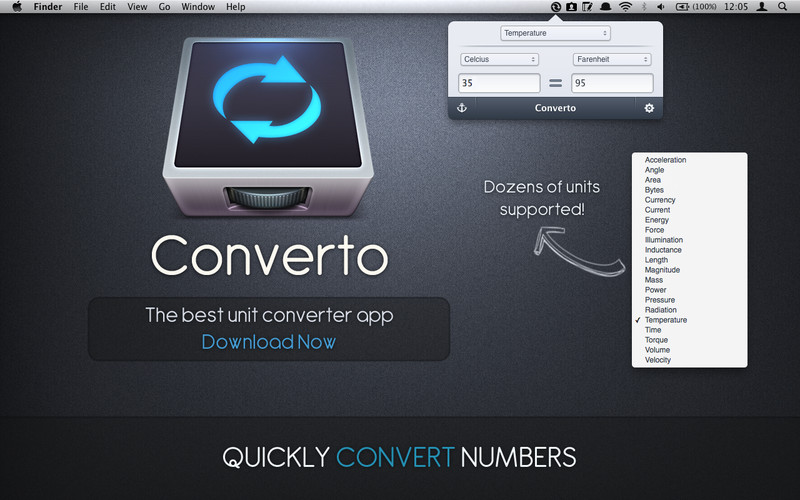
„Die Suche filtert die Ergebnisse in Echtzeit“ – inwiefern? In Form von Google Instant?
Suche per Spotlight mit Tastatur-Combo gibt doch ebenfalls Google an, warum dann extra was installieren?
Alles drei Apps geladen und gefallen mir wirklich gut. Danke für den Tipp!
Wie kann man den die Bilder, die man bei FX Photo Studio bearbeitet hat, seinem Fotoalbum hinzufügen?
Wäre mal ganz freundlich mir zu Antworten.
Möchte man ein bearbeitetes Photo im iPhone-Album speichern, dann:
-> Symbol oben rechts anklicken (sieht aus wie ein Polaroidbild mit Pfeil nach oben)
-> So gelangt man zur Auswahl: „Save Image to“ und wählt einfach das *Photo Album* aus (Sonnenblume)
Fertig!